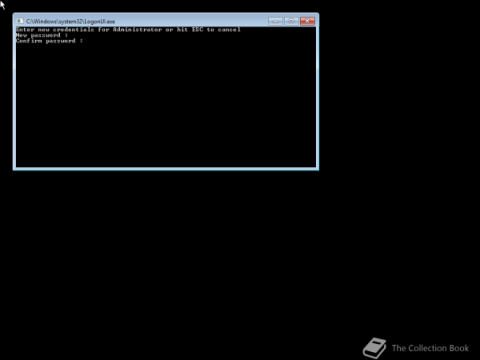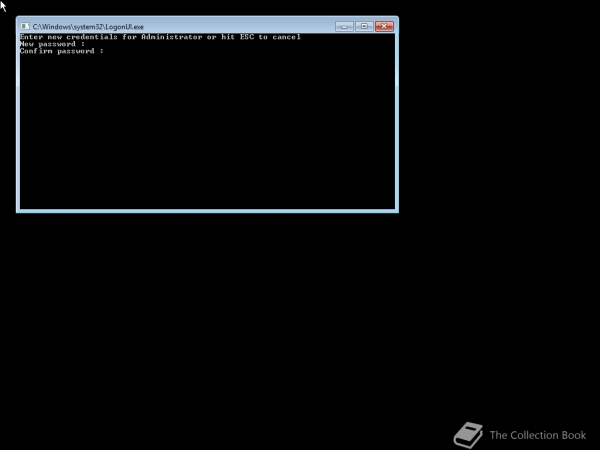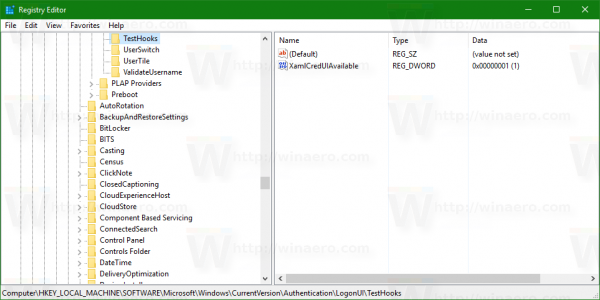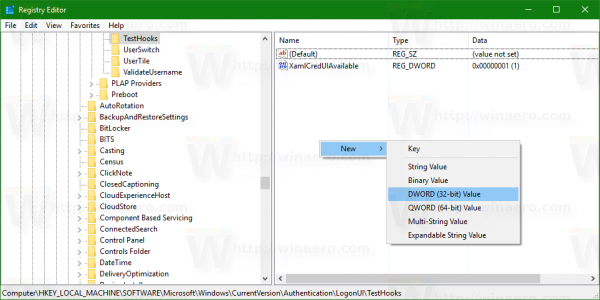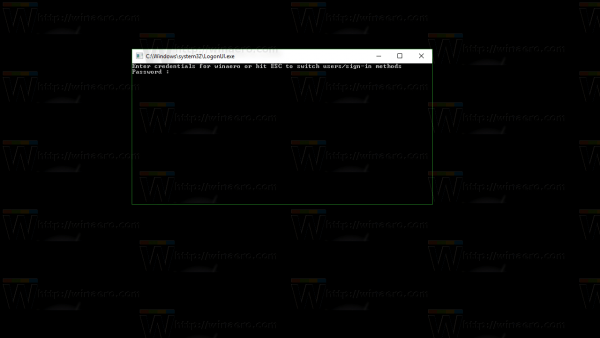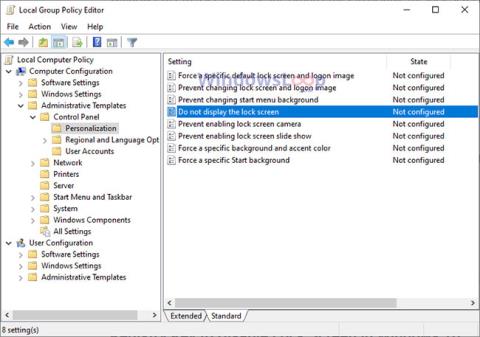Í Windows 10 er falinn valkostur til að virkja Console innskráningarham. Venjulega er einfaldasta leiðin til að virkja Console innskráningarham að fínstilla Registry. Innskráningarhamur fyrir stjórnborð slekkur á lásskjá og innskráningarskjá á Windows 10 og opnar innskráningarglugga fyrir skipanalínu.
Innskráningarstilling fyrir stjórnborð er ekki beint nýr eiginleiki í Windows 10. Sumar útgáfur af Windows Server nota þetta viðmót sem eina lausnina fyrir notendavottun. Svo sem eins og Windows Hyper-V Server 2016.
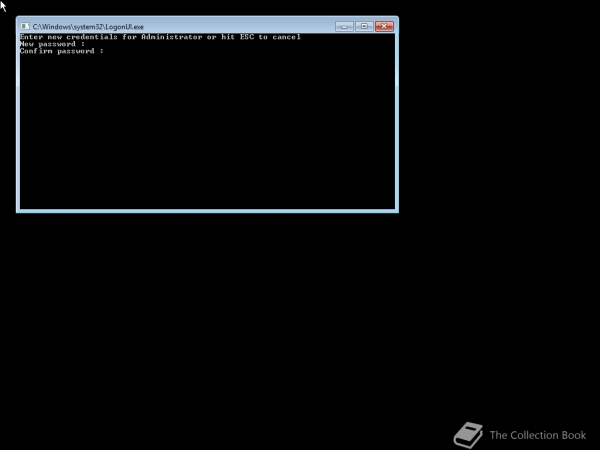
Í fyrri útgáfum af Windows, notaðu sömu innskráningaraðferð fyrir Recovery Console forrit.
Í Windows 10 virkar þessi eiginleiki á Windows 10 Afmælisuppfærslu útgáfu 1607, smíð 14393. Til að virkja þennan eiginleika, vinsamlegast skoðaðu greinina hér að neðan frá Tips.BlogCafeIT.
Til að virkja Console Login á Windows 10, fylgdu skrefunum hér að neðan:
1. Opnaðu Registry Editor með því að ýta á Windows + R lyklasamsetninguna til að opna Run skipanagluggann, sláðu síðan inn regedit þar og ýttu á Enter.
2. Í Registry Editor glugganum, flettu að lyklinum:
HKEY_LOCAL_MACHINE\SOFTWARE\Microsoft\Windows\CurrentVersion\Authentication\LogonUI\TestHooks
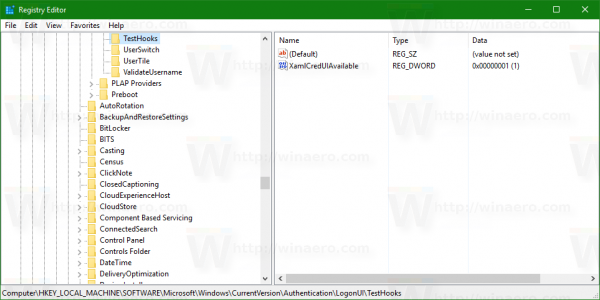
3. Næst skaltu búa til 32 bita DWORD gildi og nefna það ConsoleMode.
Tvísmelltu á ConsoleMode og stilltu gildið í Value data reitnum á 1 til að virkja Console Login Mode.
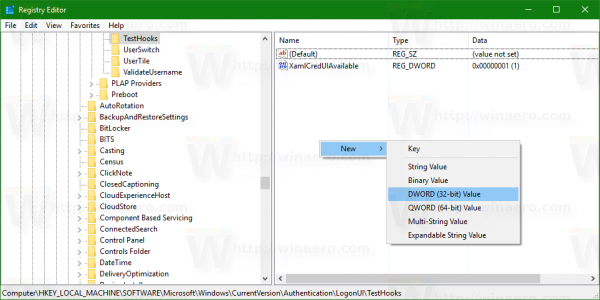
4. Þegar því er lokið mun innskráningarskjárinn líta út eins og myndin hér að neðan:
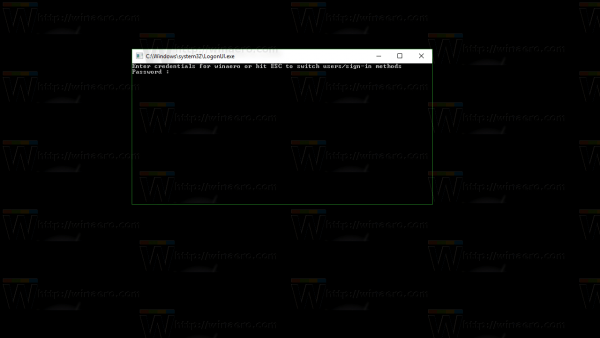
5. Ef þú vilt endurheimta innskráningarskjáinn í gamla ástandið þarftu bara að eyða ConsoleMode gildinu sem þú bjóst til.
Að auki, til að sjá upplýsingar og ljúka skrefunum, geturðu vísað í myndbandið hér að neðan:
Sjá fleiri greinar hér að neðan:
Gangi þér vel!